Rimuovere Mac Protector (falso antivirus) su macOS: guida passo passo
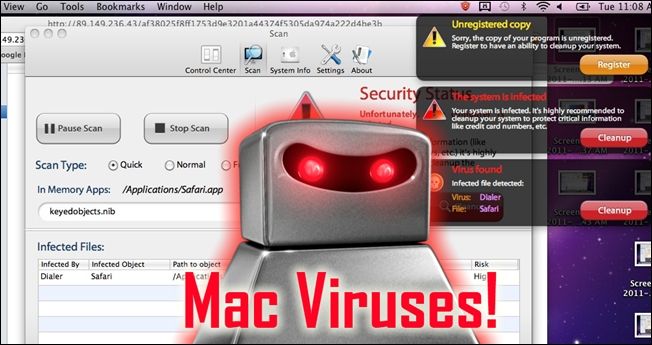
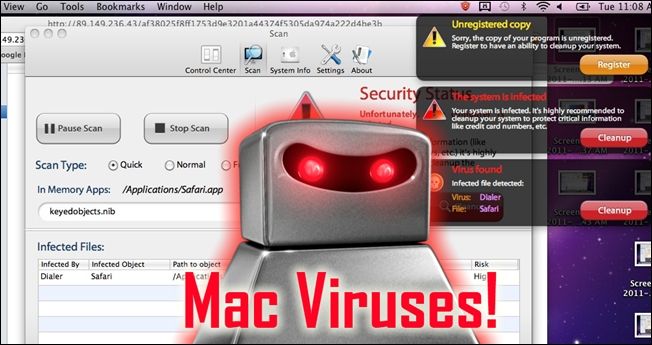
Collegamenti rapidi
Tour di schermate: infezione Mac Protector
Rimozione di Mac Protector/Mac Defender
Come prevenire questa infezione
Introduzione e panoramica
Ogni sostenitore Apple dirà che i Mac sono immuni ai malware: non è vero. Un falso programma antivirus ha preso di mira workstation macOS. Si presenta come avviso di sistema e si finge un’app ufficiale (Apple Security Center, Apple Web Security, Mac Defender, Mac Protector o nomi simili). In questa guida trovi:
- Come riconoscere l’infezione
- Come rimuoverla manualmente, in sicurezza
- Controlli post-rimozione e prevenzione
Nota: questo malware è stato osservato su postazioni reali e analizzato. È reale e attacca utenti reali.
Sintomi comuni e indicatori di compromissione
- Popup o pagine web che imitano avvisi di sistema
- Download automatico di un pacchetto dopo aver cliccato un avviso
- Un’icona a forma di scudo nella barra dei menu
- Notifiche insistenti che segnalano infezioni e richiedono pagamento
- Richieste di username e password amministrative durante l’installazione
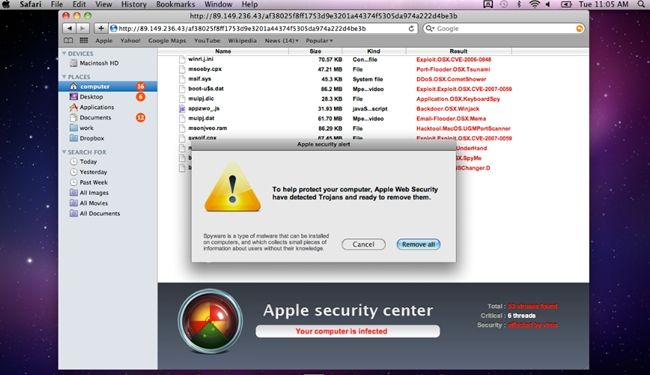
Se visualizzi avvisi come quelli sopra, sospendi ogni interazione. Non immettere dati sensibili e non pagare.
Tour di schermate: come si presenta l’infezione
Se l’utente clicca su “Remove All” o su avvisi simili, inizia il download di un pacchetto che installerà il falso antivirus.
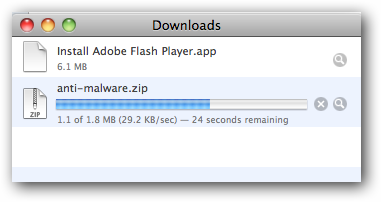
L’installer può avviarsi automaticamente o richiedere conferma. Attualmente è necessario completare manualmente i passaggi d’installazione.

Durante l’installazione ti verrà chiesto il nome utente e la password di un account con diritti amministrativi.
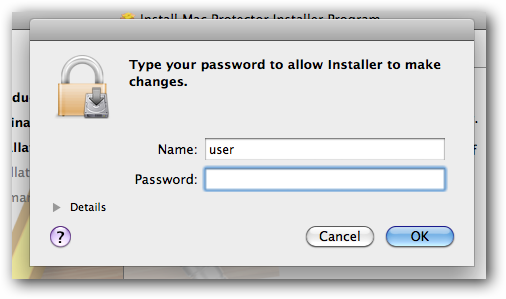
Dopo l’installazione comparirà un’icona a scudo nella barra dei menu. L’app finge di aggiornare o caricare definizioni virus.
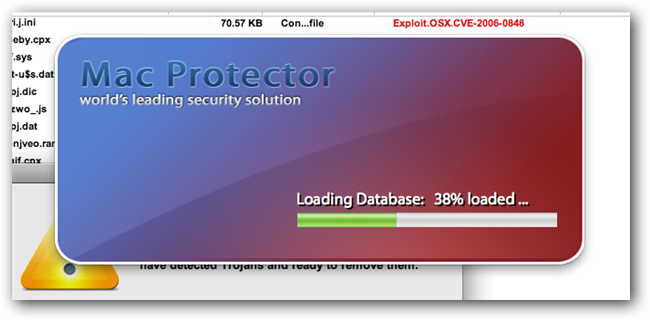
La finestra genererà notifiche e popup che segnalano infezioni inventate e invitano a pulire il sistema.
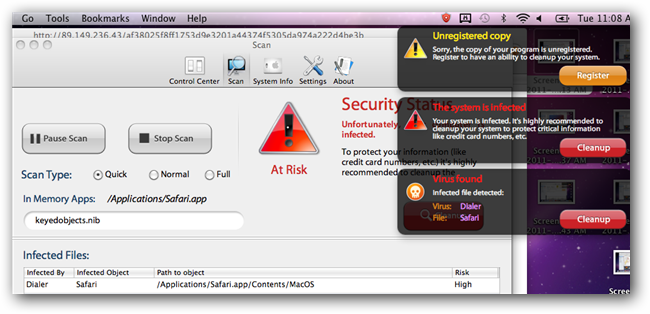
Se clicchi su “Cleanup” o su notifiche simili, ti verrà detto che il software non è registrato e che devi pagare.
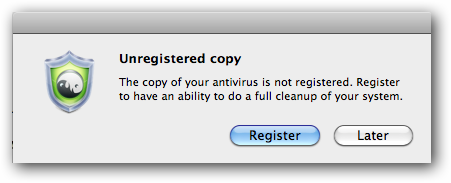
Non inserire mai i dati della carta di credito in queste finestre. Chiudile immediatamente.
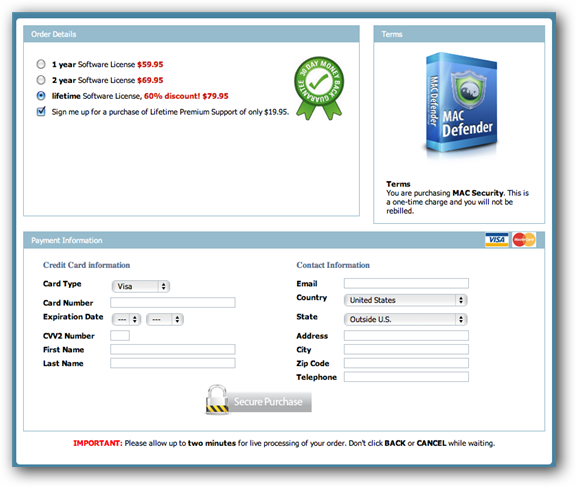
Se chiudi la finestra, l’app può ancora richiedere un numero di serie per proseguire.
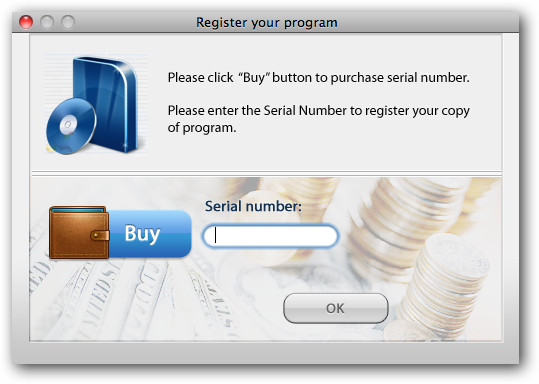
Rimozione manuale: procedura dettagliata (passo passo)
Important: se sospetti di essere infettato, scollega il Mac dalla rete (Wi‑Fi/ethernet) per limitare comunicazioni esterne e richieste di pagamento automatiche.
Chiudi i popup e le finestre attive usando Comando+Q o la croce rossa in alto a sinistra. Non interagire con i pulsanti che richiedono registrazione.
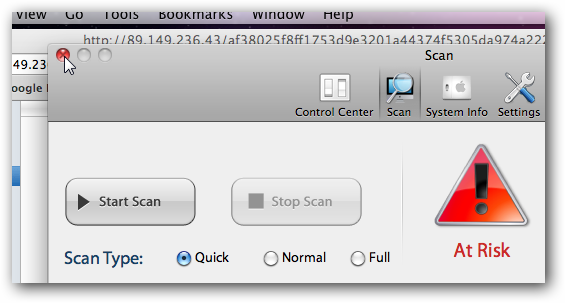
Apri Applicazioni -> Utility -> Monitoraggio Attività. Cerca il processo con nome MacProtector, MacDefender o nomi simili e termina il processo (Quit Process).
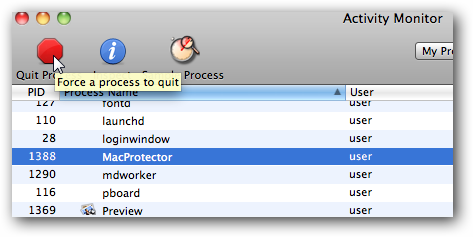
Conferma di voler terminare il processo.
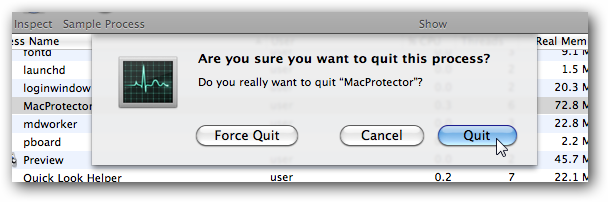
Apri il menu Apple () -> Preferenze di Sistema.
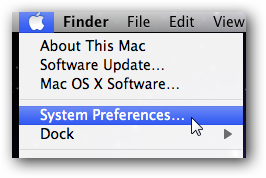
Vai a Utenti e gruppi. Se l’icona è bloccata, clicca il lucchetto in basso a sinistra e inserisci la password amministrativa.
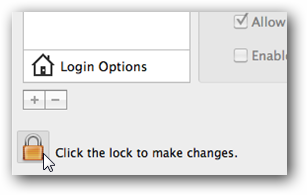
Seleziona il tuo account, apri la scheda Elementi login. Individua la voce relativa a MacProtector o simili e rimuovila con il segno meno (−).
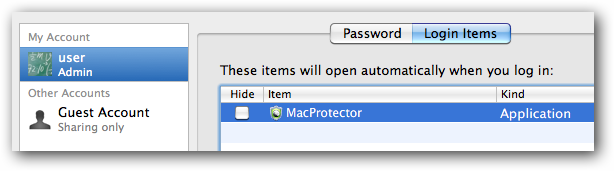
Chiudi Preferenze di Sistema. Nella cartella Applicazioni trova l’app MacProtector / MacDefender e trascinala nel Cestino o usa un’app di rimozione (app zapper).
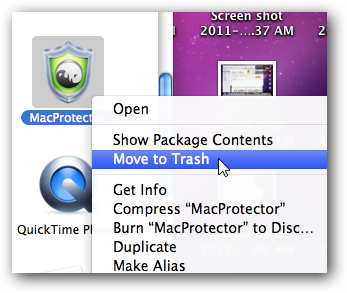
Controlli avanzati (consigliati per utenti esperti o amministratori IT):
- Controlla le cartelle ~/Library/LaunchAgents, /Library/LaunchAgents e /Library/LaunchDaemons per plist sospetti recentemente aggiunti.
- Controlla ~/Library/Application Support e /Library/Application Support per cartelle legate a nomi non familiari.
- Rimuovi file e plist solo se sei sicuro della loro natura. Se non sei esperto, esegui una copia di backup prima di cancellare.
Svuota il Cestino e riavvia il Mac.
Dopo il riavvio, esegui una scansione antivirus aggiornata (se disponibile) e verifica che l’icona a scudo non ricompaia.
Verifiche post-rimozione
- Avvia Safari o il browser che hai usato; cancella cache, cronologia e download recenti.
- Controlla che non ci siano più processi sospetti in Monitoraggio Attività.
- Se avevi inserito dati della carta e hai pagato, contatta la banca e segnala la frode.
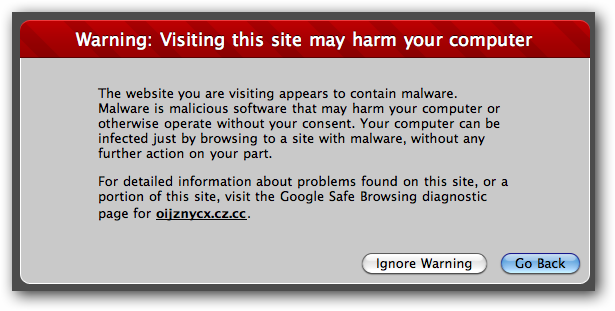
Come prevenire infezioni simili
Non inserire mai dati della carta in finestre o popup generati da programmi di dubbia origine.
Usa il buon senso: non cliccare avvisi che sembrano allarmistici o che arrivano da pagine web sconosciute.
Disabilita in Safari l’opzione “Apri i file ‘sicuri’ dopo il download” (Safari -> Preferenze -> Generali).
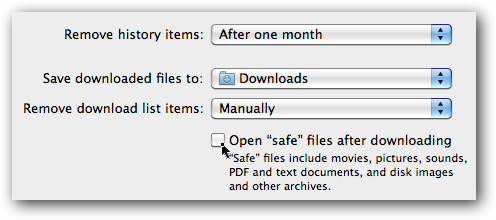
Scansiona i file scaricati con un antivirus aggiornato. Se usi Symantec Endpoint o altro prodotto compatibile, assicurati che le definizioni siano aggiornate.
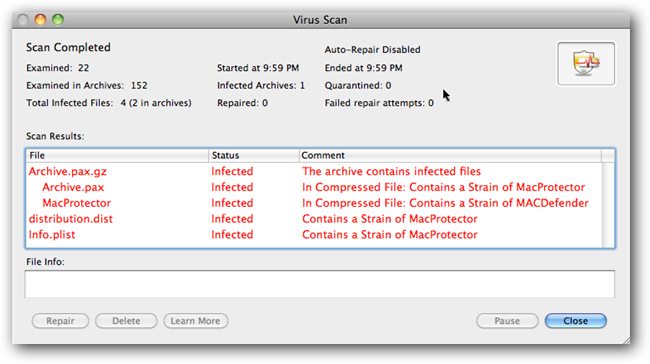
Mantieni macOS aggiornato. Installa aggiornamenti di sicurezza regolarmente.
Limita l’uso di account con privilegi amministrativi: usa un account standard per l’attività quotidiana.
Important: anche scanner antivirus possono non intercettare immediatamente nuove varianti. Le protezioni comportamentali e la prudenza restano fondamentali.
SOP rapida per amministratori IT (Playbook)
- Isolare la macchina: scollegare dalla rete.
- Informare l’utente e prendere screenshot delle finestre e degli URL.
- Terminare processi sospetti (Monitoraggio Attività) e rimuovere l’app dalle voci di login.
- Eseguire scansione offline con strumenti enterprise o dispositivi di imaging.
- Controllare LaunchAgents / LaunchDaemons e Application Support per persistence.
- Aggiornare firme antivirus e ripetere scansione.
- Se necessario, ripristinare da backup noto pulito.
- Comunicare misure preventive agli utenti (disabilitare apertura automatica, usare account non amministrativi).
Checklist rapida (stampa e usa)
- Scollegare dalla rete
- Chiudere popup (Comando+Q)
- Terminare processo MacProtector
- Rimuovere voce da Elementi login
- Eliminare app da Applicazioni
- Controllare LaunchAgents/LaunchDaemons
- Eseguire scansione antivirus aggiornata
- Cambiare password amministrative se sospette
- Contattare banca se è stato effettuato un pagamento
Flusso decisionale: cosa fare se sospetti l’infezione
flowchart TD
A[Sospetti popup di falso antivirus] --> B{Hai inserito dati di pagamento?}
B -- Sì --> C[Isolare macchina e contattare la banca]
B -- No --> D[Disconnetti rete e termina processi]
D --> E[Rimuovi app da Elementi login e Applicazioni]
E --> F[Controllo LaunchAgents/LaunchDaemons]
F --> G[Esegui scansione antivirus aggiornata]
G --> H{Risolto?}
H -- Sì --> I[Documenta l'incidente e ripristina accesso]
H -- No --> J[Considera ripristino da backup o assistenza IT]Matrice dei rischi e mitigazioni (qualitativa)
- Rischio: Furto di dati e pagamento non autorizzato — Impatto: Alto — Mitigazione: Non inserire dati, contattare banca.
- Rischio: Persistenza dell’app e reinfezione — Impatto: Medio — Mitigazione: Rimuovere voci di login, LaunchAgents, e scansione approfondita.
- Rischio: Diffusione a rete aziendale — Impatto: Alto (per ambienti IT) — Mitigazione: Isolare macchina e avvisare team di sicurezza.
Controlli per diversi ruoli
Utente domestico:
- Non immettere credenziali o carte in popup.
- Seguire la checklist rapida.
Amministratore IT:
- Isolare macchina, raccogliere EDR/telemetria, eseguire scansioni enterprise.
- Verificare sistemi con strumenti forensi se necessario.
Supporto helpdesk:
- Guidare l’utente nella rimozione sicura.
- Se non risolto, richiedere al team security di intervenire.
Test di accettazione per rimozione completa
- L’icona a scudo non appare più nella barra dei menu.
- Nessun processo con nome sospetto in Monitoraggio Attività.
- Nessuna voce relativa a MacProtector in Elementi login.
- Scansione antivirus aggiornata non rileva minacce correlate.
Glossario rapido (1 riga ciascuno)
- Malware: software dannoso progettato per danneggiare o ottenere accesso non autorizzato.
- Trojan: tipo di malware che si maschera da software legittimo.
- Falso antivirus (rogue AV): programma che finge di rilevare minacce per estorcere denaro.
Nota legale e privacy
Non inviare dati sensibili nei popup. Se hai fornito informazioni personali o finanziarie, contatta immediatamente la tua banca e valuta la segnalazione alle autorità competenti.
Annuncio breve (100–200 parole)
Un falso antivirus noto come Mac Protector (anche Mac Defender o Apple Security Center) sta colpendo utenti macOS tramite pagine web che mostrano avvisi ingannevoli. Se l’utente clicca, viene scaricato un pacchetto che richiede privilegi amministrativi e visualizza notifiche di infezione false per estorcere denaro. Non inserire mai dati della carta in queste finestre. Per rimuovere il malware, scollega la macchina, termina il processo sospetto con Monitoraggio Attività, rimuovi l’app dalle voci di login, sposta l’applicazione nel Cestino e controlla le cartelle LaunchAgents/LaunchDaemons per eventuali elementi di persistenza. Esegui una scansione con un antivirus aggiornato e, se necessario, contatta l’assistenza IT o la banca. Per prevenire future infezioni, disabilita l’apertura automatica dei file scaricati in Safari e usa account non amministrativi per l’uso quotidiano.
Riepilogo finale
Mac Protector è un esempio classico di rogue AV per macOS: si basa sull’inganno dell’utente. La rimozione è possibile con procedure manuali e controlli di persistenza; la migliore difesa resta la prevenzione: buona igiene digitale, aggiornamenti e prudenza nel cliccare avvisi sul web.
Hai trovato una nuova variante o hai esperienza diretta? Condividi dettagli utili nei commenti per aiutare altri utenti.
Materiali simili

Annullare HelloFresh — Guida rapida

Menu Start Windows 10 su Windows 8.1

Come cancellare Fabletics: guida completa
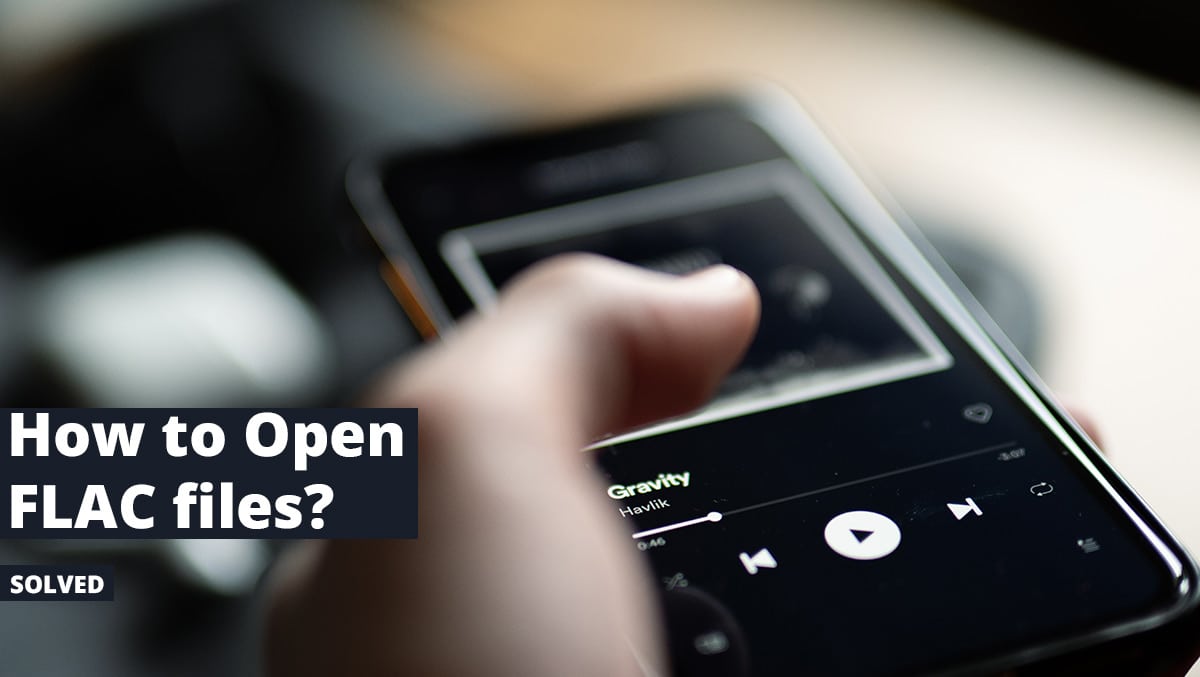
Aprire e convertire file FLAC — Guida completa

Estendere GIMP con G'MIC: installazione e consigli
